-
데이터 복구
- Android기기
- 데이터 복구 무료
- 데이터 복구 프로
- 데이터 복구 App
- PC 버전
- 손상된 동영상 복구
- 손상된 사진 복구
- 손상된 파일 복구
- 온라인 도구
- 온라인 동영상 복구
- 온리인 사진 복구
- 온리인 파일 복구
- 파티션 관리
- 백업 & 복원
- 멀티미디어
- 유틸리티
데이터 전송 파일 관리 아이폰 도구 기타 제품- 지원
EaseUS Key Finder
올인원 손실된 제품 키 찾기 프로그램.
- Windows 및 Windows Server 제품 키 복원
- 시스템 또는 하드 디스크 충돌 시 제품 라이센스 찾기
- 1000개 이상의 프로그램 손실된 제품키 찾기
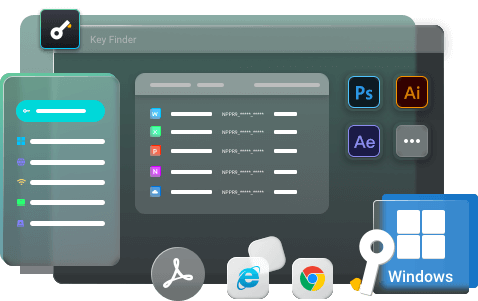
줌 미팅 앱의 제품 키를 찾는 3가지 빠른 방법
개요:
Zoom의 제품 키 찾기 Zoom 회의 앱의 제품 키를 분실하셨습니까? 그렇다면 걱정할 필요가 없습니다. 세 가지 간단한 솔루션을 사용하여 Zoom 활성화 코드를 쉽게 찾을 수 있습니다. 회의
Zoom Meeting 앱은 개인 및 업무용으로 가장 널리 사용되는 실시간 화상 회의 및 메시징 프로그램 중 하나입니다.
이 앱은 오늘날의 커뮤니케이션 요구 사항을 충족하도록 설계되었습니다. 모든 장치와 호환되며 원격 팀이 실시간으로 협업할 수 있습니다.
사용자는 컴퓨터, 스마트폰 및 기타 장치에 Zoom 앱을 다운로드하여 대규모 팀과 쉽게 연결하고 협업할 수 있습니다. 또한 사람들은 웹에서 Zoom에 액세스하여 다음과 같은 여러 기능을 사용할 수 있습니다.
- 회의 기록 및 복사
- 내장 파일 공유
- 종단 간 암호화
- 가상 슬라이드쇼
- 투표
- 강력한 분석
- 최대 1000명의 비디오 참가자 지원
- 화면 공유
- 캘린더 통합 등으로 회의를 예약하세요.
그러나 Zoom 회의 중에 모든 사용자 관리 및 관리자 제어를 경험하려면 유료 Zoom 라이선스를 구매해야 합니다. 이 라이선스는 회의 참가자에 대한 더 많은 관리 제어를 제공하고 원격 회의를 쉽게 수행할 수 있도록 합니다.
일반적으로 Zoom 유료 버전을 활성화하면 Zoom 제품 키를 다시 입력할 필요가 없습니다. 그러나 일부 회의 설정을 변경하거나 장치를 변경하려면 Zoom의 제품 키가 필요할 수 있습니다.
그런 다음 Zoom의 제품 키를 찾을 수 없으면 이 게시물을 참조해야 합니다. 여기에서 Zoom 회의 앱의 제품 키와 찾는 방법에 대해 알아보겠습니다.
Zoom 활성화 코드 또는 제품 키를 찾는 방법
웹 포털에서 Zoom Room을 설정한 후 Zoom 활성화 코드가 생성됩니다. 방을 만든 사용자에게 이메일로 전송됩니다. 활성화 코드는 10일 동안만 활성화되며 이후에는 새 코드를 생성해야 합니다.
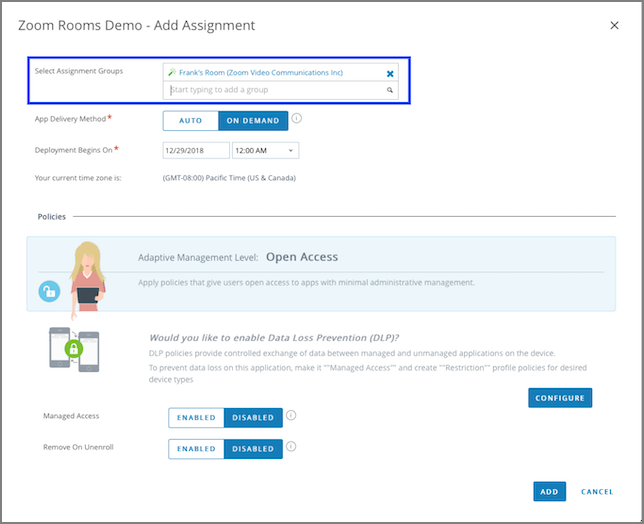
Zoom의 활성화 코드 또는 제품 키는 Zoom 회의를 배포하는 사람이 관리자가 아닐 때 유용합니다.
그러나 사용자가 Zoom 회의 앱의 제품 키를 분실한 경우 Zoom Room을 배포하거나 회의 설정을 구성하는 것이 문제가 되는 작업이 됩니다.
그러나 그것이 세상의 끝이 아닙니다. Zoom 활성화 코드를 분실했다고 가정합니다. 걱정할 필요 없어. 앞에서 설명한 세 가지 방법을 사용하여 Zoom 앱의 제품 키를 쉽게 찾을 수 있습니다.
중요한 화상 회의가 시작되려고 하지만 로그인할 Zoom 활성화 코드를 찾을 수 없습니다. 그런 다음 침착하게 다음 방법에 따라 Zoom 회의 앱의 제품 키를 찾으세요.
방법 1. 제품 키 찾기 - EaseUS 키 찾기 사용
Zoom 제품 키를 찾는 가장 쉬운 방법은 EaseUS Key Finder 제품 키 찾기를 사용하는 것입니다. EaseUS Key Finder는 분실한 제품 키를 클릭 한 번으로 찾을 수 있는 유용한 키 파인더입니다.
이 소프트웨어에는 시스템을 스캔하고 분실한 제품 키를 쉽게 찾을 수 있는 제품 키 찾기 기능이 있습니다. 특히 새 컴퓨터로 마이그레이션한 경우 EaseUS Key Finder는 모든 애플리케이션과 제품 키를 새 컴퓨터로 이동할 수 있습니다.
1단계. 레지스트리 키 아래의 "Windows" 탭을 클릭합니다.
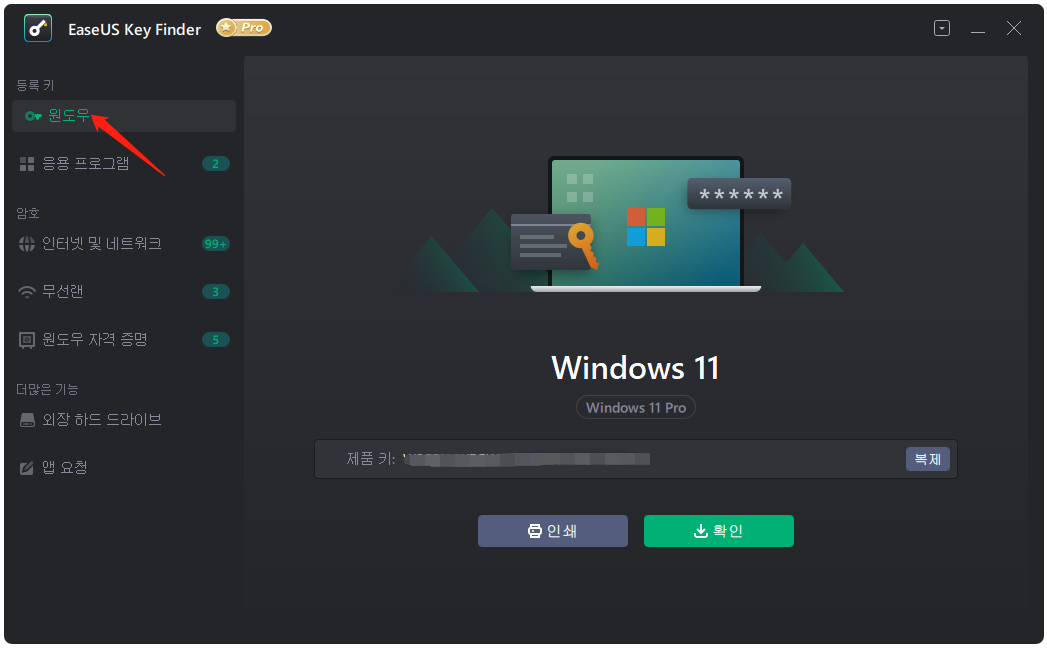
2 단계. 우측의 Windows 제품 키를 확인합니다. "복사"를 클릭하여 붙여넣습니다. 또는 다른 두 가지 옵션을 선택합니다.
"저장" - PDF 파일로 로컬에 저장합니다.
"인쇄" - 키 파일을 인쇄하려면 클릭합니다.
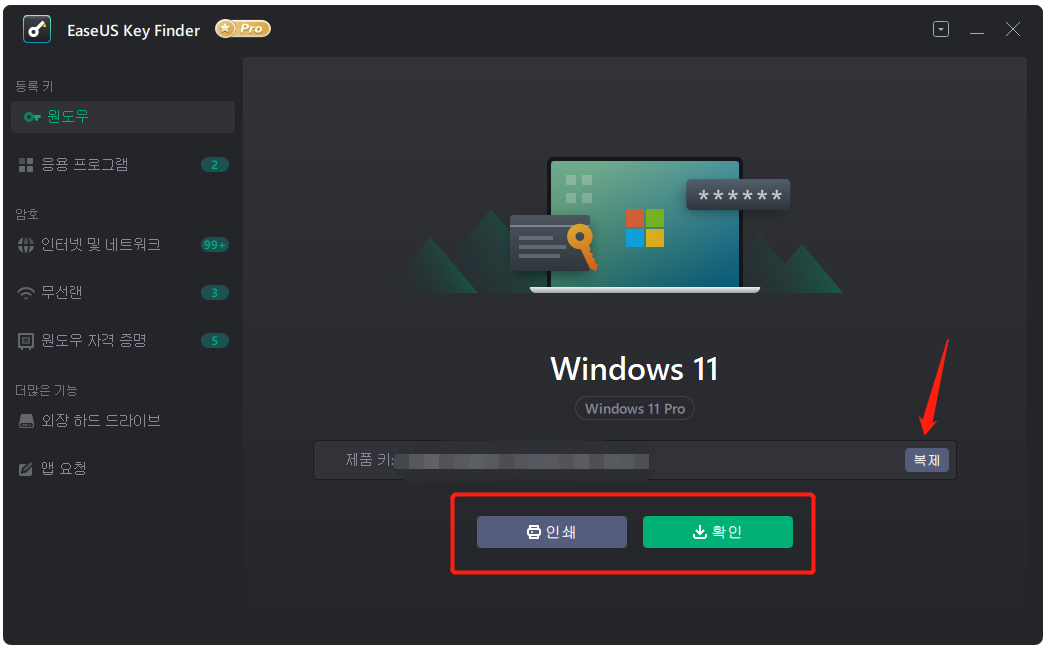
방법 2. Zoom 활성화 코드 온라인 찾기
Zoom 계정 로그인 세부 정보를 기억한다면 웹 포털에서 Zoom을 열어 활성화 코드를 찾을 수 있습니다. 방법은 다음과 같습니다.
1단계. 웹 브라우저에서 Zoom의 공식 웹사이트를 엽니다.
2단계. 계정 버튼을 클릭하여 Zoom 계정에 로그인합니다.
3단계 . Zoom Room이 이미 생성된 경우 Room Management 탭에서 활성화 코드를 찾을 수 있습니다. 코드를 복사하여 Zoom Rooms Controller에 붙여넣기만 하면 됩니다. 그리고 화상 회의를 시작할 수 있습니다. 그렇지 않으면 Zoom Rooms 구독 플랜을 구매하라는 메시지가 표시됩니다.

방법 3. 이메일에서 잃어버린 줌 코드 확인 및 찾기
Zoom 유료 멤버십을 구매하거나 Zoom Room을 생성할 때마다 확인 이메일도 받게 됩니다. 이 이메일에는 활성화 코드와 함께 모든 Zoom 회의 세부 정보가 포함되어 있습니다.
따라서 Zoom에 등록된 이메일 계정에 로그인하고 Zoom 확인 이메일을 찾기만 하면 됩니다. 이메일을 찾으면 활성화 코드를 복사하고 Zoom Room에 로그인하십시오.
마무리
Zoom 회의 앱에서 분실한 제품 키를 찾는 것은 매우 쉽습니다. 온라인으로 이동하거나 받은 편지함을 확인하여 Zoom 활성화 코드를 찾을 수 있습니다.
그러나 Zoom 계정 ID 또는 비밀번호를 분실한 경우 EaseUS Todo PCTrans가 Zoom 앱의 제품 키를 찾는 유일한 옵션입니다. 이 신뢰할 수 있는 도구는 한 번의 클릭으로 제품 키를 찾아 화상 회의를 재개할 수 있습니다.
여기에서 EaseUs Todo PCTrans를 쉽게 다운로드할 수 있습니다!
- 관련 정보
- EaseUS 알아보기
- 리셀러
- 제휴 문의
- 고객센터
- 계정 찾기


